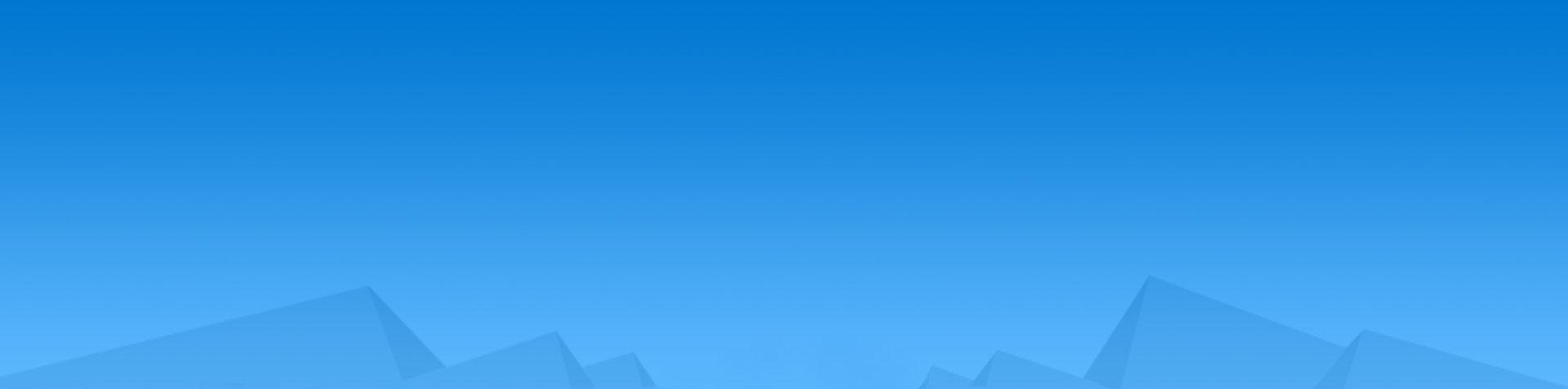在配置之前,必须在服务器上安装DNS服务。默认情况下,在安装Windows Server 2003的过程中不会安装DNS,可以在安装过程中或之后安装DNS。
安装DNS服务的步骤如下:
(1)选择“开始”-->“控制血板”-->“更改或删除程序”-->“添加/删除Windows组件”选项。在组件列表中,选中“网络服务”复选框,如下图所示,单击“详细信息”按钮,选中“域名系统(DNS)”复选框,单击“确定”按钮。
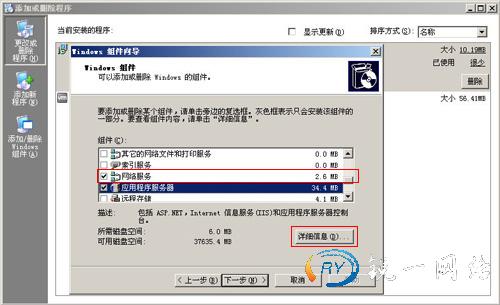
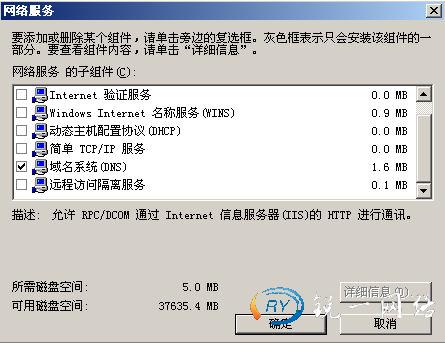
(2)单击“下一步”按钮。出现提示时,将Windows Server 2003安装光盘插入CD-ROM或DVD-ROM驱动器,系统开始根据要求配置组件。
(3)安装完成后,在“完成Windows组件向导”界面中单击“完成”按钮。
在安装DNS服务器之后,可使用配置DNS服务器向导配置DNS服务。具体步骤如下:
(1)选择“开始”-->“管理工具”-->“DNS”选项,弹出下图所示的窗口。
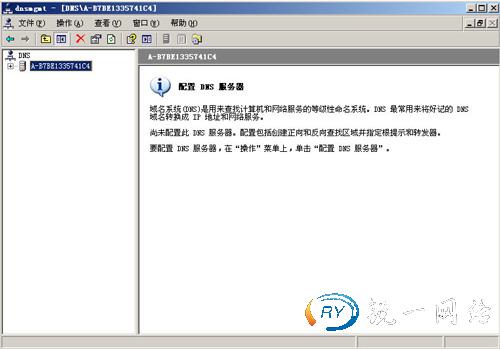
(2)右击服务器名称A-B7BE1335741C4,选择“配置DNS服务器”命令;弹出“配置DNS服务器向导”对话框,单击“下一步”按钮;弹出“选择配置操作”界面,如下图所示。
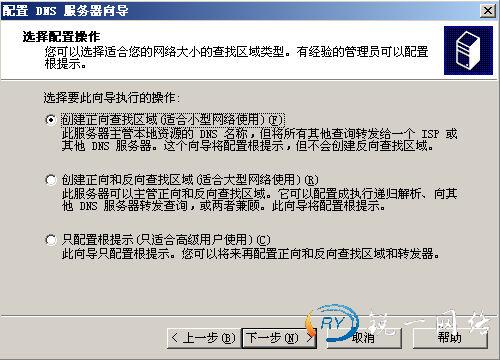
(3)根据DNS服务器的角色选择选项。
①创建正向查找区域(适合小型网络使用):对于使用Active Directory或者使用Internet服务提供商(ISP)来解析DNS名称查询的小型网络,选择此项。
②创建正向和反向查找区域(适合大型网络使用):如果要给己具有DNS结构的大型网络添加DNS服务器,选择此项。通过使用此选项,可以创建正向和反向查找 区域,以解析对DNS名称空间的DNS域中资源的查询。
③只配置根提示(只适合高级用户使用);如果要创建纯正向DNS服务器,或者要给当前配置了区域和转发器的DNS服务器添加根提示,选择此项。
请按照该向导其余各页上的说明进行操作,来配置DNS服务器。这里选择“创建正向查找区域”单选按钮,单击“下一步”按钮。
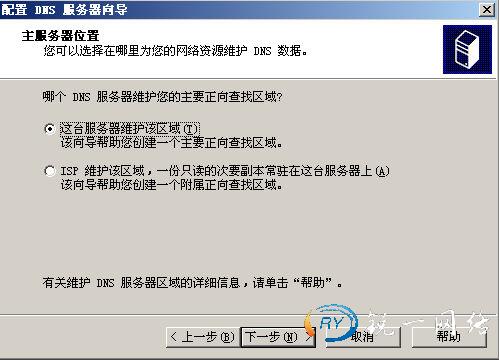
(4)弹出“主服务器位置”界面,如下图所示,用于设置对DNS服务器的区域数据进行维护的方法。
①这台服务器维护该区域:如果DNS服务器负责维护网络中的DNS资源的主要区域,选择此项。
②ISP维护该区域,一份只读的次要副本常驻在这台服务器上:如果DNS服务器负责维护网络中DNS资源的辅助区域,选择此项。
选择“这台服务器维护该区域”单选按钮,单击“下一步”按钮。
(5)弹出“区域名称”界面,如下图所示,设置区域的名称为a166.com,单击“下一步”按钮。
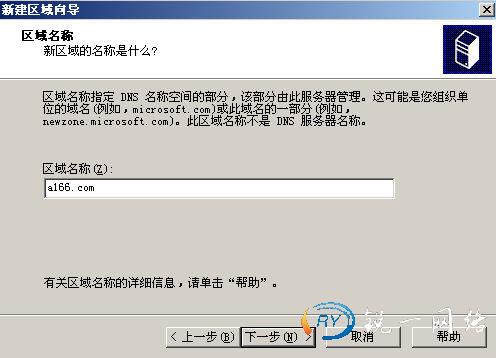
(6)弹出“区域文件”界面,如下面所示,用于设置DNS服务器区域对应的物理文件名称。区域文件是最重要的文件,存储了DNS服务器管辖区域内主机的域名记录。默认的区域文件名为“区域名.dns”。一般按照默认设置即可,单击“下一步”按钮。

(7)弹出“动态更新”界面。动态更新允许DNS客户端在发生更改的任何时候使用DNS服务器注册和动态地更新其资源记录。它减少了对区域记录进行手动管理的需要,特别对于频繁移动或改变位置并使用DHCP获得IP地址的客户端更是如此。如果该DNS服务器准备作为域控制器,要选择“只允许安全的动态更新”或“允许非安全和安全动态更新”。这里选择“不允许动态更新”单选按钮,如下图所示,单击“下一步”按钮。
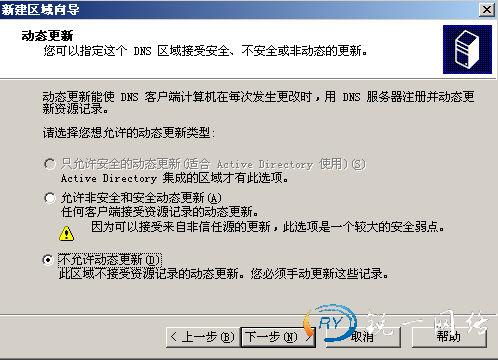
(8)弹出“转发器”界面。转发器用来将自己无法解析的DNS查询转发给网络外的DNS服务器。使用转发器可管理网络外的名称解析(例如Internet上的名称),并改进网络中的计算机的名称解析效率。设置要转发的IP地址是114.114.114.114(114的DNS),如下图所示,单击“下一步”按钮。

(9)弹出“正在完成配置DNS服务器向导”界面,显示了本次配置的具体信息,单击“完成”按钮,弹出DNS管理界面。
(10)这里在步骤(2)中只创建正向查找区域,接下来创建反向查找区域。选中DNS管理界面中的“反向查找区域”选项,如图11-13所示,右击,选择“新建区域”命令,如下图所示,弹出“新建区域向导”对话框,单击“下一步”按钮。
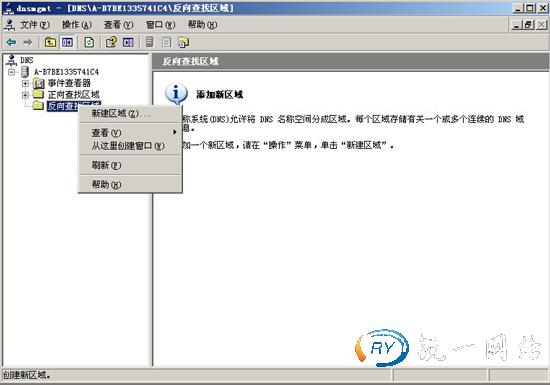
(11)进入“区域类型”界面,选择“主要区域”单选按钮,如下图所示,单击“下一步”按钮。
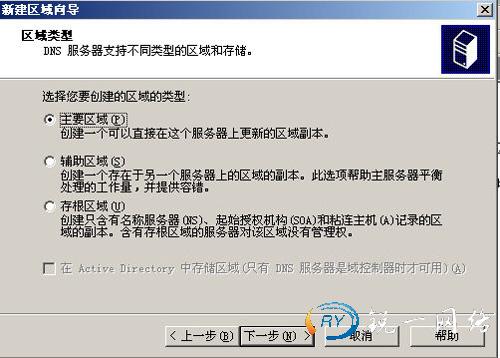
(12)弹出“反向查找区域名称”界面,输入网络ID为10.1.14(10.1.14.0/24是本地局域网的网络地址),如下图所示,单击“下一步”按钮。
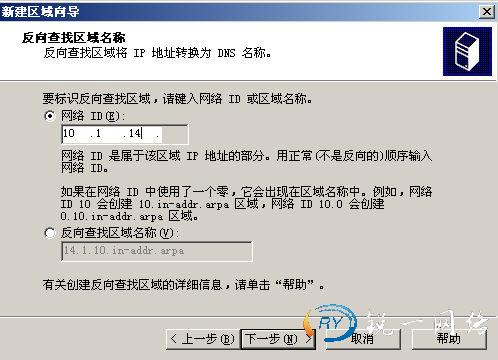
(13)弹出“区域文件”界面,系统默认文件名为14.1.10.in-addr.arpa.dns,如下图所示,单击“下一步”按钮。
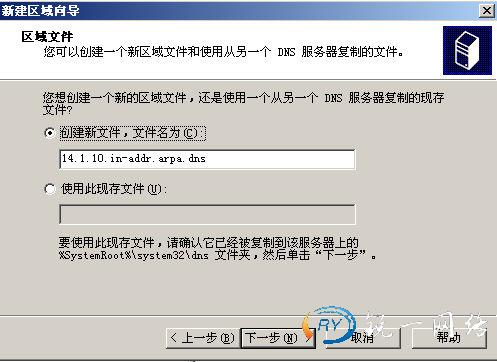
(14)弹出“动态更新”界面,选择“不允许动态更新”单选按钮,如下图所示,单击“下一步”按钮。
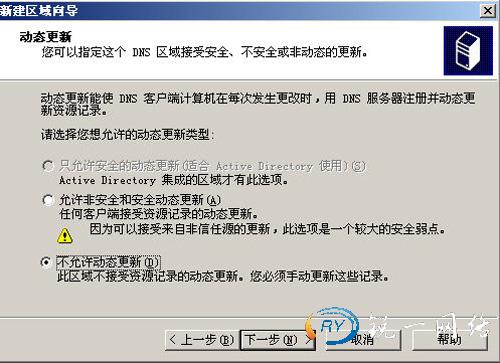
(15)进入创建反向区域完成界面,单击“完成”按钮。